บทนำ
ฟังก์ชันการซูมบน Mac ช่วยให้ผู้ใช้ปรับการดูหน้าจอเพื่อเพิ่มความเข้าถึงและผลิตภาพสูงสุด ในขณะที่การซูมเข้าจะทำให้เห็นรายละเอียดได้ชัดเจนขึ้น บางครั้งการซูมออกก็ให้มุมมองที่กว้างขึ้นที่จำเป็นสำหรับการนำทางที่มีประสิทธิภาพ คู่มือนี้มุ่งเน้นไปที่การซูมออกบน Mac โดยใช้ทางลัดแป้นพิมพ์ ซึ่งเป็นเครื่องมือที่ทรงพลังที่สามารถปรับปรุงการทำงานของคุณได้อย่างมาก

ทำความเข้าใจกับฟีเจอร์ซูมของ Mac
คอมพิวเตอร์ Mac ของ Apple มาพร้อมกับตัวเลือกการซูมที่หลากหลายที่ตอบสนองทั้งความต้องการด้านการเข้าถึงและความสะดวกของผู้ใช้ สำหรับบุคคลที่มีความบกพร่องทางการมองเห็น ฟีเจอร์เหล่านี้ทำให้การขยายเนื้อหาบนหน้าจอเป็นเรื่องง่าย ขณะที่ผู้ใช้ทั่วไปก็ยังสามารถหาประโยชน์ได้จากใช้งานประจำวัน ด้วยการสำรวจฟังก์ชันการซูมเหล่านี้ คุณสามารถปรับการแสดงผลให้เหมาะกับความต้องการเฉพาะของคุณได้ทุกเมื่อ
สามารถเข้าถึงฟีเจอร์ซูมของ Mac ได้ผ่านทางลัดแป้นพิมพ์ การใช้ท่าทางแทร็คแพด หรือการตั้งค่าเมนู แต่ละวิธีช่วยให้คุณสามารถโต้ตอบกับเนื้อหาตามความชอบและนิสัยส่วนตัวของคุณได้ ในบทความนี้ เราจะเจาะลึกการใช้ทางลัดแป้นพิมพ์เพื่อซูมออก มอบประสิทธิภาพและการควบคุมให้คุณได้ที่ปลายนิ้วของคุณ
คู่มือทีละขั้นตอนในการซูมออกโดยใช้ทางลัดแป้นพิมพ์
การใช้ทางลัดแป้นพิมพ์เพื่อซูมออกบน Mac ทำให้ขั้นตอนนี้มีความสะดวกรวดเร็วและใช้งานง่ายขึ้น นี่คือคำแนะนำโดยละเอียดเกี่ยวกับวิธีการทำได้:
- ตรวจสอบให้แน่ใจว่าซูมถูกเปิดใช้งาน:
- ไปที่การตั้งค่าระบบ (System Preferences)
- คลิกที่ ‘การเข้าถึง’ (Accessibility)
- เลือก ‘ซูม’ (Zoom) จากแถบด้านซ้าย
-
ตรวจสอบให้แน่ใจว่าตัวเลือก ‘ใช้ทางลัดแป้นพิมพ์เพื่อซูม’ ถูกเลือก
-
ใช้ทางลัดค่าเริ่มต้น:
- กดแป้น
CommandและOptionค้างไว้ - กดแป้น
ลบ (-) -
การกดแป้น
ลบ (-)จะซูมออกทีละน้อย -
ซูมเต็มหน้าจอ:
- วิธีนี้ช่วยให้คุณสามารถซูมออกจากการมองเต็มหน้าจอเมื่อจำเป็น
การทำตามขั้นตอนเหล่านี้ทำให้มั่นใจได้ว่าคุณสามารถปรับระดับการซูมของหน้าจอได้อย่างรวดเร็วและมีประสิทธิภาพ เพิ่มความเข้าถึงและจัดการหน้าจอได้ดีขึ้น
การกำหนดทางลัดแป้นพิมพ์สำหรับการซูม
หากทางลัดค่าเริ่มต้นไม่เหมาะสมกับกระบวนการของคุณ macOS จะให้ความยืดหยุ่นในการปรับแต่งทางลัดแป้นพิมพ์ ซึ่งช่วยให้คุณสร้างคำสั่งที่ใช้งานง่ายและเหมาะสมกับการใช้ของคุณเอง:
- เข้าถึงการตั้งค่าแป้นพิมพ์:
- เปิด ‘การตั้งค่าระบบ’ (System Preferences)
-
คลิกที่ ‘แป้นพิมพ์’ (Keyboard)
-
แก้ไขทางลัด:
- ไปที่แท็บ ‘ทางลัด’ (Shortcuts) ที่ด้านบน
- เลือก ‘ทางลัดแอป’ (App Shortcuts) หรือสร้างทางลัดกำหนดเองใหม่
-
คลิกปุ่ม ‘+’ เพื่อเพิ่มทางลัดใหม่ การระบุแอปพลิเคชันของคุณหรือเก็บเป็นแบบระบบทั้งหมด
-
กำหนดและทดสอบ:
- กำหนดทางลัดใหม่สำหรับการซูมออก
- ตรวจสอบว่าไม่มีการขัดแย้งกับทางลัดที่มีอยู่
- ทดสอบทางลัดเพื่อยืนยันว่ามันทำงานอย่างสะดวกสบายในกิจวัตรประจำวันของคุณ
การกำหนดทางลัดเหล่านี้ช่วยเพิ่มประสิทธิภาพ ทำให้การทำงานกับ Mac ของคุณราบรื่นและส่วนตัวมากขึ้น
การรวมทางลัดการซูมเข้ากับการทำงานของคุณ
การรวมทางลัดการซูมในการทำงานประจำวันของคุณสามารถเพิ่มผลิตภาพและประสิทธิภาพได้อย่างมาก หากงานของคุณเกี่ยวข้องกับการสลับมุมมองระหว่างรายละเอียดและบริบทที่กว้างบ่อย ๆ ทางลัดแป้นพิมพ์สามารถลดการหยุดชะงักและทำให้การงานของคุณสะดวกขึ้น ด้วยการฝึกฝนสม่ำเสมอ การรวมคีย์เหล่านี้จะกลายเป็นเรื่องปกติ ช่วยให้คุณสามารถซูมได้ไม่มีการขัดขวางหรือหยุดชะงักในกระบวนการทำงาน
การแก้ปัญหาการซูมที่พบบน Mac
บางครั้งคุณอาจพบปัญหาการทำงานของการซูมบน Mac นี่คือขั้นตอนการแก้ปัญหาที่พบบ่อย:
- ทางลัดไม่ทำงาน:
- ตรวจสอบว่าทางลัดไม่ได้ถูกใช้โดยแอปพลิเคชันอื่น
-
ตรวจสอบว่าเปิดใช้งานการตั้งค่าการซูมใน การเข้าถึง (Accessibility)
-
หน้าจอไม่ซูมออก:
- ตรวจหาการอัพเดต macOS และติดตั้งหากจำเป็น
-
รีสตาร์ท Mac ของคุณเพื่อล้างปัญหาเล็กน้อยของซอฟต์แวร์
-
ช้าขณะซูม:
- ปิดแอปพลิเคชันที่ไม่จำเป็นเพื่อปลดปล่อยทรัพยากร
- ใช้ Mac Activity Monitor เพื่อตรวจสอบกระบวนการที่ใช้ทรัพยากรสูง
ขั้นตอนเหล่านี้ช่วยรักษาการทำงานของฟังก์ชั่นซูมของ Mac ให้นุ่มนวล
ทางลัดแป้นพิมพ์เพิ่มเติมสำหรับ Mac
นอกเหนือจากการซูม Mac มีทางลัดแป้นพิมพ์มากมายที่ช่วยเพิ่มผลิตภาพ:
- Command + C: คัดลอก
- Command + V: วาง
- Command + X: ตัด
- Command + Tab: สลับแอปพลิเคชัน
- Command + Space: เปิด Spotlight เพื่อค้นหาอย่างรวดเร็ว
การเรียนรู้และใช้ทางลัดเหล่านี้จะทำให้การทำงานคอมพิวเตอร์ของคุณเร็วขึ้นและสนุกขึ้น
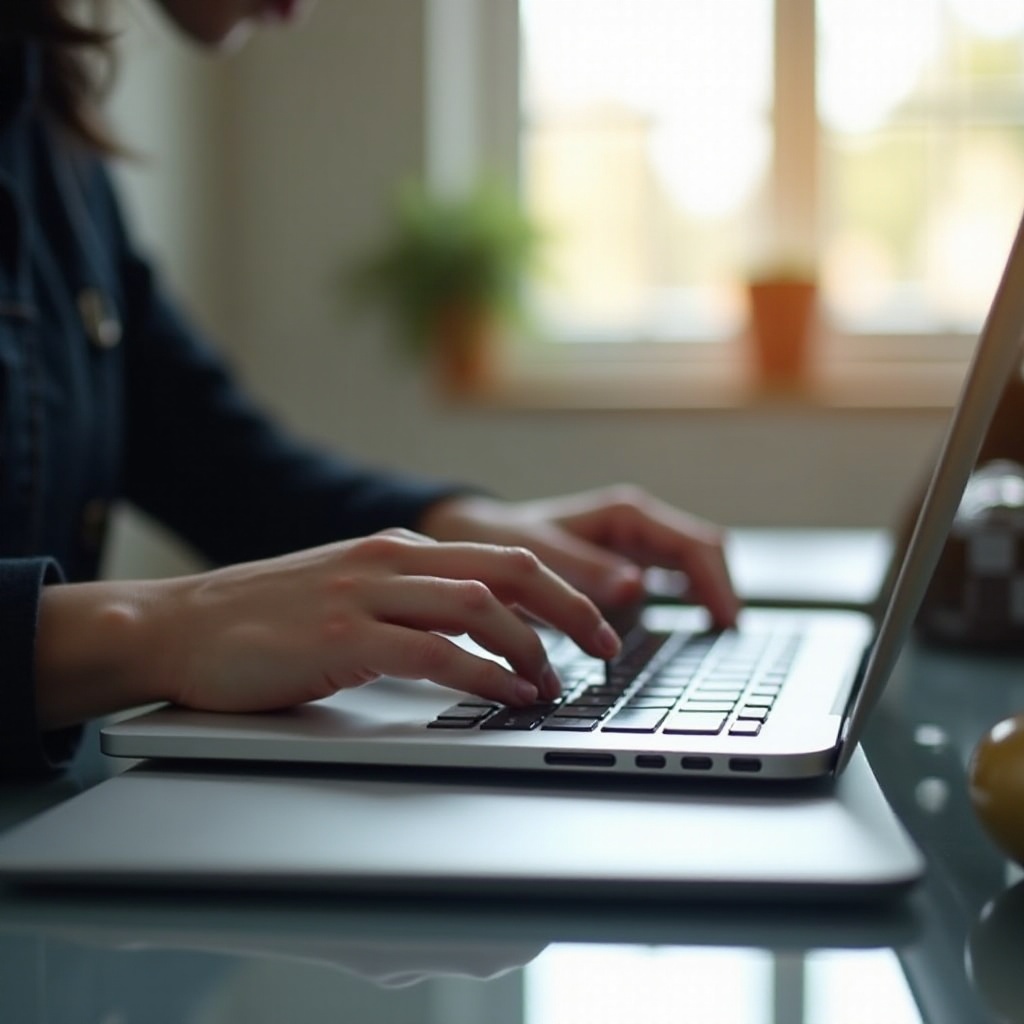
บทสรุป
การเชี่ยวชาญฟังก์ชันซูมออกบน Mac โดยใช้ทางลัดแป้นพิมพ์เป็นทักษะที่สำคัญสำหรับการเพิ่มประสิทธิภาพและการเข้าถึง ไม่ว่าคุณจะทำงานหรือพักผ่อน การควบคุมมุมมองหน้าจอของคุณโดยไม่หยุดยังช่วยเสริมประสบการณ์การใช้คอมพิวเตอร์ทั้งหมด ด้วยการปรับทางลัดให้เหมาะสมกับความต้องการ คุณสามารถเพิ่มประสิทธิภาพการทำงานของ Mac ได้อย่างสูงสุด

คำถามที่พบบ่อย
คำถามที่พบบ่อย
ทางลัดแป้นพิมพ์เริ่มต้นเพื่อย่อภาพบน Mac คืออะไร?
ทางลัดแป้นพิมพ์เริ่มต้นเพื่อย่อภาพบน Mac คือการกดปุ่ม `Command` และ `Option` ค้างไว้และกดปุ่ม `Minus (-)`
ฉันจะรีเซ็ตทางลัดแป้นพิมพ์ได้อย่างไรถ้ามันไม่ทำงาน?
เพื่อรีเซ็ตทางลัดแป้นพิมพ์ของคุณ ให้ไปที่ การตั้งค่าระบบ > คีย์บอร์ด > ทางลัด จากนั้นคุณสามารถคืนค่าเริ่มต้นหรือกำหนดทางลัดใหม่ได้ตามที่ต้องการ
ฉันสามารถปรับแต่งทางลัดที่เกี่ยวข้องกับการซูมบน Mac ได้หรือไม่?
ได้ คุณสามารถปรับแต่งทางลัดที่เกี่ยวข้องกับการซูมโดยไปที่ การตั้งค่าระบบ > คีย์บอร์ด > ทางลัด และปรับเปลี่ยนตามความชอบของคุณ
